Implementar o Quality of Service (QoS) no Microsoft Teams
Este artigo destina-se a administradores e profissionais de TI que estão a implementar o Quality of Service (QoS) no Microsoft Teams.
O Quality of Service (QoS) no Microsoft Teams permite-lhe priorizar o tráfego de rede em tempo real sensível a atrasos de rede em vez de tráfego menos sensível. Por exemplo, atribuiria prioridades a transmissões de voz e vídeo sobre a transferência de uma nova aplicação (em que um segundo extra para transferir não é assim tão percetível).
A QoS utiliza marcas de Ponto de Código de Serviços Diferenciados (DSCP) juntamente com Listas de Controlo de Acesso (ACLs) baseadas em portas para identificar, marcar e classificar todos os pacotes em fluxos em tempo real. Isto garante que os fluxos de partilha de voz, vídeo e ecrã recebem tratamento preferencial em detrimento de outros tipos de tráfego.
Sem alguma forma de QoS, poderá ver os seguintes problemas de qualidade na voz e no vídeo:
Nervosismo – os pacotes de multimédia chegam a taxas diferentes, o que pode resultar em palavras em falta ou sílabas em chamadas.
Perda de pacotes – os pacotes foram removidos, o que também pode resultar numa qualidade de voz mais baixa e numa voz difícil de compreender.
Tempo de ida e volta atrasado (RTT) – Os pacotes de multimédia demoram muito tempo a chegar aos seus destinos, o que resulta em atrasos notáveis entre duas partes numa conversação e faz com que as pessoas falem umas sobre as outras.
Se suportar um grande grupo de utilizadores que estão a ter algum dos problemas descritos neste artigo, deve implementar o QoS. Uma pequena empresa com poucos utilizadores pode não precisar de QoS, mas deve considerá-la se ocorrer atrasos na rede.
A forma menos complexa de resolver estes problemas é aumentar o tamanho das ligações de dados, tanto internamente como fora da Internet, mas este método é muitas vezes proibitivo em termos de custos. O QoS permite-lhe gerir os recursos que tem em vez de adicionar largura de banda. Para resolver problemas de qualidade, recomendamos que utilize primeiro qoS e, em seguida, adicione largura de banda sempre que necessário.
Para que a QoS seja eficaz, tem de aplicar definições de QoS consistentes em toda a sua organização. Qualquer parte do caminho que não suporta as suas prioridades de QoS pode degradar a qualidade das chamadas, vídeo e partilha de ecrã. Tem de aplicar definições a todos os PCs ou dispositivos de utilizador, comutadores de rede, routers para a Internet e ao serviço Teams.
Figura 1. A relação entre as redes de uma organização e os serviços do Microsoft 365 ou do Office 365
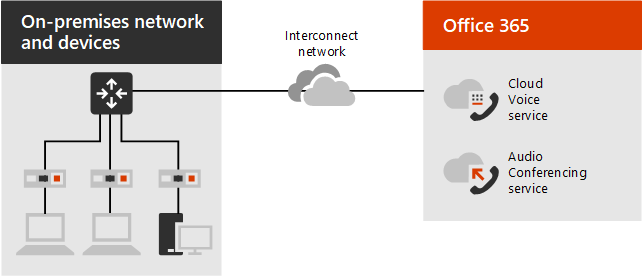
Lista de verificação de implementação de QoS
A seguinte lista de verificação fornece uma descrição geral dos passos necessários para implementar o QoS. Os passos são descritos mais detalhadamente ao longo deste artigo.
Escolha intervalos de portas iniciais para cada tipo de suporte de dados.
Implementar definições de QoS para clientes, routers, tráfego de multimédia.
Valide a sua implementação de QoS ao analisar o tráfego do Teams na rede.
Tenha em atenção as seguintes diretrizes:
- O caminho mais curto para o Microsoft 365 é o melhor.
- Fechar portas leva à degradação da qualidade.
- Não são recomendados quaisquer obstáculos no meio, como proxies.
- Limitar o número de saltos:
- Limite de cliente para rede – 3 a 5 saltos
- ISP para Microsoft Network Edge – 3 saltos
- Microsoft network edge to final destination – irrelevante
Para obter informações sobre como configurar portas de firewall, consulte UrLs e intervalos de IP do Office 365.
Introdução às filas QoS
Para fornecer QoS, os dispositivos de rede têm de ter uma forma de classificar o tráfego e têm de conseguir distinguir a voz ou o vídeo de outro tráfego de rede.
Quando o tráfego de rede entra num router, o tráfego é colocado numa fila. Se uma política de QoS não estiver configurada, existe apenas uma fila e todos os dados são tratados como o primeiro a entrar e o primeiro a sair com a mesma prioridade. Isto significa que o tráfego de voz (que é muito sensível a atrasos) pode ficar preso atrás do tráfego onde um atraso de alguns milissegundos extra não é um problema.
Quando implementa a QoS, define várias filas com uma das várias funcionalidades de gestão de congestionamento, como a colocação em fila prioritária da Cisco e o Class-Based Weighted Fair Queueing (CBWFQ) e funcionalidades de prevenção de congestionamento, como deteção precoce aleatória ponderada (WRED).
Figura 2. Exemplos de filas QoS
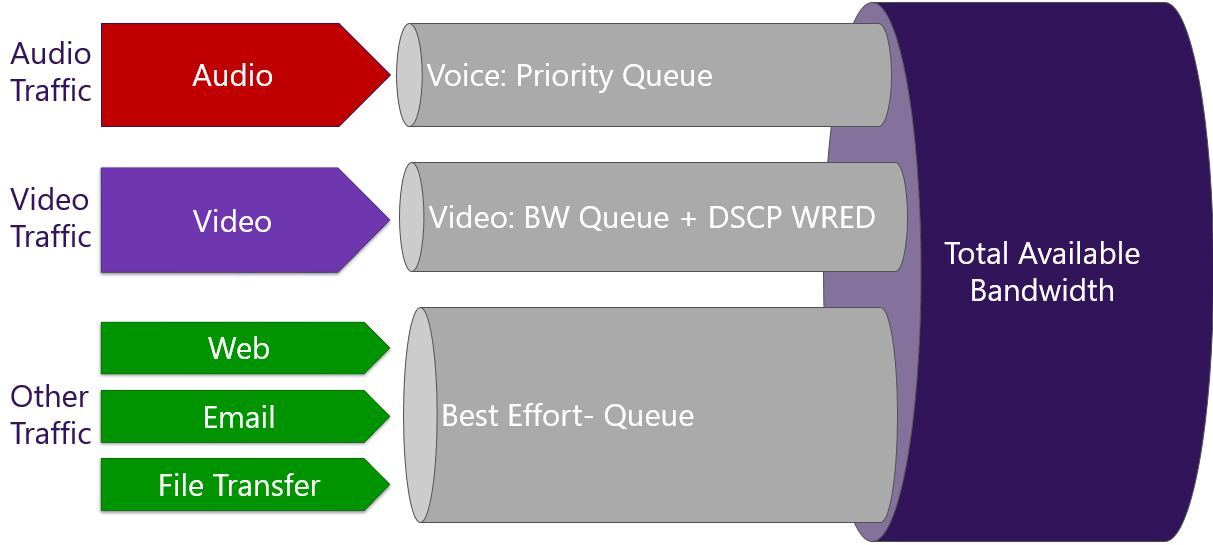
Uma analogia simples é que o QoS cria "pistas de carpool" virtuais na sua rede de dados para que alguns tipos de dados nunca ou raramente se deparem com um atraso. Depois de criar essas faixas de rodagem, pode ajustar o respetivo tamanho relativo e gerir de forma muito mais eficaz a largura de banda de ligação que tem, ao mesmo tempo que oferece experiências de nível empresarial para os utilizadores da sua organização.
Passo 1. Certifique-se de que a sua rede está pronta
Se estiver a considerar uma implementação QoS, já deve ter determinado a largura de banda e outros requisitos de rede.
O congestionamento do tráfego numa rede afeta significativamente a qualidade dos suportes de dados. A falta de largura de banda leva à degradação do desempenho e a uma má experiência de utilizador. À medida que a adoção e a utilização do Teams aumentam na sua organização, terá de monitorizar e gerir o desempenho da sua rede. Para identificar problemas e, em seguida, fazer ajustes com qoS e adições de largura de banda seletiva, utilize as seguintes ferramentas: relatórios, análise de chamadas por utilizador e Dashboard de Qualidade de Chamadas (CQD).
Considerações sobre a VPN
O QoS só funciona conforme esperado quando implementado em todas as ligações entre os chamadores. Se utilizar a QoS numa rede interna e um utilizador iniciar sessão a partir de uma localização remota, só pode atribuir prioridades na sua rede gerida interna.
Embora as localizações remotas possam receber uma ligação gerida ao implementar uma rede privada virtual (VPN), uma VPN adiciona inerentemente uma sobrecarga de pacotes e cria atrasos no tráfego em tempo real. Recomendamos que evite executar tráfego de comunicações em tempo real através de uma VPN.
Numa organização global com ligações geridas que abrangem continentes, recomendamos qoS porque a largura de banda para essas ligações é limitada em comparação com a LAN.
Passo 2. Selecionar um método de implementação QoS
Pode implementar qoS com os seguintes métodos:
- Etiquetagem DSCP baseada em porta (Ponto de Código dos Serviços Diferenciados) no router
- O cliente insere marcadores DSCP em cabeçalhos de pacotes IP
Ambos os métodos são baseados em marcadores DSCP . Os marcadores DSCP podem ser comparados a selos postais que indicam aos trabalhadores dos correios a urgência da entrega e a melhor forma de ordenar um pacote para entrega rápida. Depois de configurar a rede para dar prioridade a fluxos de multimédia em tempo real, os pacotes perdidos e os pacotes atrasados deverão diminuir bastante.
Etiquetagem baseada em portas no router
Com a identificação baseada em portas, o router da sua rede examina os pacotes de entrada para determinar que portas são utilizadas. Se o pacote chegar com uma determinada porta ou intervalo de portas, o router identifica o pacote como um determinado tipo de suporte de dados. Em seguida, o router coloca o pacote na fila desse tipo, adicionando uma marca DSCP pré-determinada ao cabeçalho do Pacote IP para que outros dispositivos possam reconhecer o tipo de tráfego e dar-lhe prioridade na respetiva fila.
Pode implementar etiquetas baseadas em portas através de Listas de Controlo de Acesso (ACLs) nos routers da sua rede. Para obter instruções sobre a implementação de etiquetas baseadas em portas, veja a documentação do fabricante do router.
A identificação baseada em portas é o método mais fiável porque funciona em ambientes mistos do Windows, Mac e Linux. É também a implementação mais fácil. Embora a etiquetagem baseada em portas funcione em várias plataformas, marca apenas o tráfego na margem WAN (não até ao computador cliente) e cria uma sobrecarga de gestão.
O cliente insere marcadores DSCP
Também pode implementar qoS ao exigir pontos finais de cliente para inserir um marcador DSCP nos cabeçalhos de pacotes IP. Existem várias formas de o conseguir, consoante o tipo de ponto final (Windows, Mac, iOS, Android, Microsoft Teams Room system); será abordado na secção de implementação deste artigo.
Os marcadores DSCP identificam o pacote como um tipo específico de tráfego (por exemplo, voz). Pode configurar routers e outros dispositivos de rede para reconhecer o marcador DSCP e colocar o tráfego numa fila separada e de prioridade superior.
Melhor prática
Recomendamos que utilize uma combinação de marcas DSCP em pontos finais de cliente e ACLs de identificação baseadas em portas em routers, se possível. Os dispositivos geridos (por exemplo, com o Intune) beneficiariam dos controlos de política centralizados que permitem a configuração de marcações DSCP, enquanto as ACLs baseadas em portas em routers permitiriam a identificação do tráfego proveniente de dispositivos que não conseguem configurar marcas DSCP do lado do cliente.
Assim que todos os dispositivos na rede estiverem a utilizar as mesmas classificações, marcas e prioridades, é possível reduzir ou eliminar atrasos, pacotes removidos e nervosismo ao alterar o tamanho dos intervalos de portas atribuídos às filas utilizadas para cada tipo de tráfego.
Do ponto de vista do Teams, o passo de configuração mais importante é a classificação e marcação de pacotes. No entanto, para que o QoS ponto a ponto seja bem-sucedido, também tem de alinhar cuidadosamente a configuração da aplicação com a configuração de rede subjacente. Assim que a QoS estiver totalmente implementada, a gestão contínua é uma questão de ajustar os intervalos de portas atribuídos a cada tipo de tráfego com base nas necessidades da sua organização e na utilização real.
Passo 3. Escolher intervalos de portas iniciais para cada tipo de suporte de dados
O tamanho relativo dos intervalos de portas para diferentes cargas de trabalho de transmissão em fluxo em tempo real define a proporção da largura de banda total disponível dedicada a essa carga de trabalho. Utilizando a analogia do serviço postal: uma carta com um selo "Air Mail" pode ser levada dentro de uma hora para o aeroporto mais próximo, enquanto um pequeno pacote marcado como "Correio em Massa" pode esperar um dia antes de viajar por terra em uma série de camiões.
O valor DSCP indica a uma rede configurada correspondentemente qual a prioridade a atribuir a um pacote ou fluxo, quer a marca DSCP seja atribuída pelos clientes ou pela própria rede com base nas definições da ACL. Cada carga de trabalho de multimédia obtém o seu próprio valor DSCP exclusivo e um intervalo de portas definido e separado utilizado para cada tipo de suporte de dados. (Embora outros serviços possam permitir que as cargas de trabalho partilhem uma marcação DSCP, o Teams não.) Outros ambientes podem ter uma estratégia de QoS existente implementada, o que o ajudará a determinar a prioridade das cargas de trabalho de rede.
Intervalos de portas iniciais recomendados
| Tipo de tráfego de mídia | Intervalo de portas de origem do cliente | Protocolo | Valor DSCP | Classe DSCP |
|---|---|---|---|---|
| Áudio | 50.000–50.019 | TCP/UDP | 46 | Expedited Forwarding (EF) |
| Vídeo | 50.020–50.039 | TCP/UDP | 34 | Assured Forwarding (AF41) |
| Compartilhamento de tela/aplicativo | 50.040-50.059 | TCP/UDP | 18 | Assured Forwarding (AF21) |
Tenha em atenção o seguinte quando utilizar estas definições:
Todos os clientes, incluindo clientes móveis e dispositivos Teams, utilizarão estes intervalos de portas e serão afetados por qualquer política DSCP que implementar que utilize estes intervalos de portas de origem. Os únicos clientes que continuarão a utilizar portas dinâmicas são os clientes baseados no browser (clientes que permitem que os participantes participem em reuniões utilizando os respetivos browsers).
Embora os clientes Mac e dispositivos móveis (iOS e Android) utilizem estes intervalos de portas de origem, estes clientes utilizarão valores hard-coded para áudio (EF) e partilha de vídeo e aplicação/ecrã (AF41). Estes valores não são configuráveis.
Se, posteriormente, precisar de ajustar os intervalos de portas para melhorar a experiência do utilizador, os intervalos de portas não se podem sobrepor e devem ser adjacentes uns aos outros.
Passo 4. Implementar definições de QoS
Implemente definições de QoS para clientes e dispositivos de rede e determine como pretende lidar com o tráfego de multimédia para reuniões.
Como pré-requisito, ative a QoS globalmente no Centro de Administração do Teams. Veja Configurar qoS no centro de administração do Teams para obter detalhes sobre como ativar os marcadores Inserir Qualidade de Serviço (QoS) para a definição de tráfego de multimédia em tempo real .
Para obter informações sobre como configurar marcas DSCP para pontos finais do Windows, veja Implementar QoS em clientes do Teams.
Nota
Como parte da transição do Teams clássico para o novo Teams, o nome executável mudou de teams.exe (Teams clássico) para ms-teams.exe (novo Teams).
Os clientes Mac e dispositivos móveis (iOS e Android) utilizam valores hard-coded para áudio (EF) e vídeo e partilha de aplicações/ecrãs (AF41). Os dispositivos Teams Phone também utilizam o valor predefinido para áudio (EF). No entanto, o QoS tem de ser ativado globalmente no Centro de Administração do Teams para que isto funcione. Veja Configurar qoS no centro de administração do Teams para obter detalhes sobre como ativar a definição Inserir marcadores de Qualidade de Serviço (QoS) para tráfego de multimédia em tempo real".
Para obter informações sobre como configurar marcas DSCP para Salas Microsoft Teams (Windows e Android), consulte Configuração de Qualidade de Serviço (QoS) em dispositivos de Salas Teams.
Para obter informações sobre como configurar marcas DSCP para dispositivos Surface Hub com o SO da Equipa do Windows 10, consulte Gerir o Surface Hub com um Fornecedor de MDM.
Para obter informações sobre a implementação do QoS para routers, veja a documentação do fabricante.
A definição de QoS em dispositivos de rede pode incluir a utilização de Listas de Controlo de Acesso (ACLs) baseadas em portas, a definição de filas QoS e marcas DSCP ou todas estas.
Importante
Recomendamos que implemente estas políticas QoS com as portas de origem do cliente e um endereço IP de origem e destino de "qualquer". Esta ação irá detetar o tráfego de multimédia de entrada e saída na rede interna.
Passo 5. Validar a implementação de QoS
Para que a QoS seja eficaz, o conjunto de valores DSCP tem de estar presente em ambas as extremidades de uma chamada. Ao analisar o tráfego gerado pelo cliente do Teams, pode verificar se o valor DSCP não é alterado ou removido quando o tráfego da carga de trabalho do Teams passa pela rede.
De preferência, captura o tráfego no ponto de saída de rede. Pode utilizar o espelhamento de porta num comutador ou router para o ajudar.
Passo 6. Gerir portas de origem
Para o Teams, depois de escolher os intervalos de portas iniciais para cada tipo de suporte de dados (consulte Passo 3), tem de monitorizar e ajustar as portas de origem QoS utilizadas pelas diferentes cargas de trabalho conforme necessário. Podem ser necessárias mais ou menos portas para um determinado tipo de suporte de dados.
Para obter informações sobre como monitorizar e gerir portas, veja o seguinte:
Tenha em atenção que pode ajustar os intervalos de portas, mas não pode configurar as marcas DSCP.